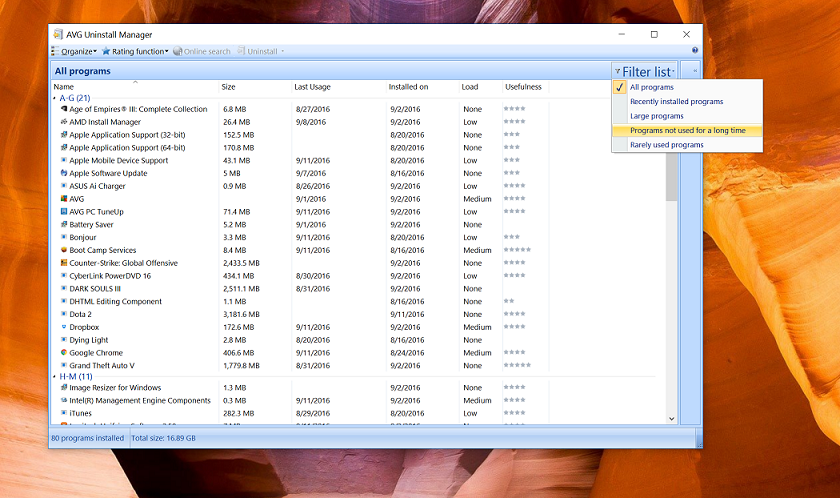Tous ces composants sont contrôlés par des pilotes de périphériques. Il s'agit essentiellement de petits logiciels complexes qui contrôlent le fonctionnement des différents composants. Et comme tout logiciel, les pilotes peuvent être défectueux (en particulier les premières versions) ou ne parviennent pas à tirer profit de tout le potentiel du matériel.
Ils doivent donc être mis à jour régulièrement.
Par exemple, si la musique est saccadée lorsque vous écoutez des morceaux sur Spotify, si des écrans bleus apparaissent, si vos performances de jeu sont anormalement lentes (diminution du nombre d'images par seconde) ou si d'étranges messages relatifs à la connexion comme les suivants s'affichent :

L'écran suivant affiche une liste de toutes les applications installées. Windows peut également le faire. Mais il n'offre pas la possibilité de filtrer les applications inutilisées. Cliquez simplement sur Filtrer en haut à droite et sélectionnez l'une des options plus bas :
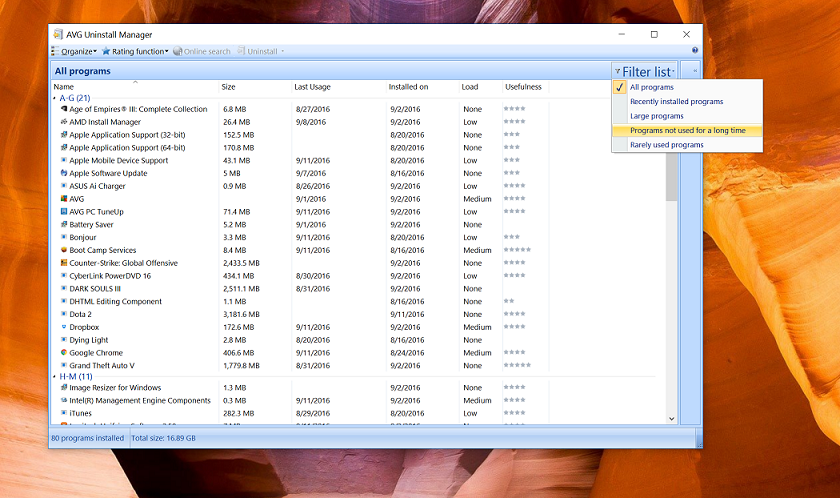
Il se peut que vous ayez des problèmes de pilotes, qui sont beaucoup plus fréquents sur le matériel et les systèmes d'exploitation obsolètes. Et bien que les problèmes de pilotes soient moins fréquents sous Windows 10 et lors de l'utilisation de tout nouveaux périphériques, ils existent quand même. Certaines applications de webcams contiennent des bogues et les applications Kindle déclenchent des écrans bleus dans Windows 10. Ces deux problèmes proviennent de pilotes défectueux, ce qui peut également nuire aux performances.
En règle générale, même si Windows maintient la plupart des pilotes à jour, vous devez tout de même garder un œil sur les trois types de pilotes principaux pour vous assurer que le fonctionnement des périphériques est optimal. Il s'agit des cartes vidéo, des cartes son et des chipsets. Lorsque vous recherchez de nouveaux pilotes, veillez à ce que ces trois-là soient à jour, ce qui améliorera votre expérience informatique.
Premier arrêt du chasseur de pilotes : Windows Update !
Le service Windows Update intégré fait plutôt bien son travail en matière de détection et de téléchargement des pilotes de périphériques. Ce ne sont pas toujours les plus récents, mais en général ils fonctionnent plutôt bien.

Afin de vous assurer que vous êtes à jour : cliquez sur le bouton Démarrer, puis sur l'icône de la petite roue dentée. Accédez à Mise à jour et sécurité. Cliquez sur Rechercher des mises à jour sous Windows Update. Sous Windows 7, ouvrez le Panneau de configuration et cliquez sur Système et sécurité puis accédez à Windows Update.

Vous obtiendrez la plupart des derniers pilotes. Si le pilote dont vous avez besoin ne se trouve pas dans la liste ou si vous souhaitez rechercher un pilote plus récent…
Continuez votre recherche sur le site de votre fournisseur de matériel informatique
Les entreprises qui ont fabriqué votre PC ou vos périphériques (scanner, imprimante, webcam, par exemple) proposent presque toujours des pilotes disponibles au téléchargement.
Pour PC : Vérifiez qui a fabriqué votre PC et rendez-vous sur le site Web de la société, comme www.hp.com, www.lenovo.com, ou www.dell.com. La plupart des fabricants de PC disposent d'un outil de détection automatique (je les déteste et je n'en ai jamais téléchargé un seul, mais ils peuvent vous aider si vous ne connaissez pas le nom exact ni le numéro de modèle de votre PC). Par exemple, pour mettre à jour un produit Dell Alienware Area 51-R2, ouvrez le site Web de Dell et cliquez sur Assistance, Afficher tous les produits :

Cliquez sur Rechercher un produit, puis sur Produits de bureau et tout-en-un, puis Alienware, et enfin Alienware Area 51-R2. Sur le côté gauche de l'écran, cliquez sur Pilotes et téléchargements. Encore une fois, vous pouvez choisir entre utiliser un assistant de mise à jour automatique des pilotes ou choisir vous-même les pilotes. Je vous suggère de vous en charger vous-même, car cela vous permettra d'avoir un aperçu de l'état de mise à jour de ces pilotes.
Notez que toutes les entreprises ne maintiennent pas forcément leurs sites de téléchargement à jour. Pour Dell, le constat est mitigé. Alors que les pilotes Intel pour ma carte mère étaient relativement à jour, les pilotes graphiques étaient totalement obsolètes.
Pour savoir s'ils sont récents, affichez la fenêtre du pilote en ligne et vérifiez la date. Pour la puce NVIDIA de Dell :

Ce pilote date du 21 juin, le numéro de version est 353.82 (je sais, le numéro est difficile à déchiffrer et la décimale occupe une place étrange, je l'ai mise en évidence pour vous). Au moment de la rédaction de cet article, il est sorti il y a presque trois mois, soit une éternité pour un pilote.
Comme le pilote est obsolète, je me suis tourné vers le fabricant de puces.

Ce pilote date du 30 août (11 jours avant la rédaction de cet article) et porte le numéro 372.70 (par rapport au numéro 353.82). Les versions données étant comptées en centième de décimale, cela signifie que NVIDIA a produit près de 1 900 versions de pilotes par comparaison avec Dell. Chaque version corrigeait des bogues et améliorait les performances.
Cela signifie-t-il qu'il est préférable d'éviter le site du fabricant des PC ? Non, faites juste attention à la date. Si le pilote a plus de quelques semaines, il est fort probable que vous en trouviez un plus récent sur le site du fabricant du composant.
Pour les périphériques : Vous est-il déjà arrivé de brancher un scanner, une webcam, une imprimante, une clé USB et… que rien ne se passe ? Eh bien, tout ce que j'ai dit sur les ordinateurs vaut également pour les périphériques. Trouvez qui a fabriqué votre appareil, faites une recherche sur Google, trouvez les pages d'assistance et téléchargez les meilleurs pilotes. C'est aussi simple que cela. Par exemple :

Finie la chasse aux meilleurs pilotes
Dernière information, mais non des moindres, voilà mes sites Web préférés où trouver des pilotes :
Pilotes graphiques
L'une des étapes les plus importantes pour augmenter les performances d'un ordinateur de bureau ou portable consiste à toujours utiliser le pilote le plus récent pour votre carte graphique. Si les dernières mises à jour sont faites, vous aurez :
-
Une fréquence d'images par seconde plus rapide en jeu. Par exemple : La version 372.70 de NVIDIA améliore la fréquence d'images par seconde dans la version bêta ouverte de Battlefield 1 et prend en charge plus de deux cartes graphiques dans Deus Ex: Mankind Divided.
-
Moins de pannes : Saviez-vous que plus de 80 % des écrans bleus dans Windows Vista (en janvier 2007) étaient dus à des pilotes graphiques bogués ? La situation s'est beaucoup améliorée. Mais des pannes et des incidents occasionnels basés sur des problèmes de pilote subsistent.
-
Des interfaces et une navigation plus fluides : Tout comme certaines applications gourmandes en ressources graphiques (comme les logiciels d'édition photo et vidéo), Windows 7, 8 et 10, dépendent fortement de votre carte graphique pour l'affichage d'animations. L'utilisation des derniers pilotes garantit le fonctionnement optimal de votre système d'exploitation et de ses applications.
rée. Mais des pannes et des incidents occasionnels basés sur des problèmes de pilote subsistent.
Quelques liens clés
Téléchargez ici les derniers pilotes NVIDIA officiels.
Remarques : Il est conseillé aux utilisateurs mobiles de solutions intégrées GeForce M de choisir les pilotes pour ordinateurs portables appropriés, tels que « GeForce 950M Series (notebook) ».
Téléchargez ici les derniers pilotes officiels ATI Radeon.
Téléchargez ici les derniers pilotes graphiques officiels Intel HD et Intel Iris.
Parfois, même Intel ne propose pas les derniers pilotes sur son propre site Internet. Il les diffuse via des partenaires. Et ce sont les membres de Laptopvideo2Go qui s'en emparent et les diffusent sur Internet. Accédez à https://forums.laptopvideo2go.com/forum/174-intel-video-drivers-and-tools et cliquez sur la catégorie en haut de l'écran (= la toute nouvelle génération de pilotes), puis sélectionnez le dernier pilote en fonction de la date la plus récente et du numéro de pilote le plus élevé. Par exemple :

Pilotes audio
Grésillements ou son de mauvaise qualité ? Procurez-vous le tout dernier pilote. Dans de nombreux cas, votre pilote graphique gère le son via HDMI. Donc, si vous avez mis à jour votre pilote graphique, lancez une écoute pour vérifier si c'est le cas.
Si ce n'est pas le cas, le son proviendra très probablement de Realtek ou Creative Labs (cliquez sur l'un ou l'autre pour accéder directement à leurs sites).
Pilotes de chipsets
Ces pilotes garantissent que votre carte mère, votre processeur, votre Ethernet et d'autres composants de base fonctionnent ensemble. La plupart des chipsets proviennent d'Intel, vous trouverez la plupart des pilotes ici (officiellement) et souvent les plus récents sur Laptopvideo2Go (veillez à accéder à la page la plus récente).

Vous avez apprécié partir à la chasse aux pilotes ? Ajoutez les pilotes bêta pour plus de sensation
De nombreuses pages telles que Laptopvideo2Go ou « StationDrivers, et certains fabricants comme AMD et NVIDIA proposent des pilotes bêta, les premières versions de pilotes encore en phrase de test. Cela ne vous inspire pas confiance ? Par le passé, vous auriez eu raison de vous méfier. Mais de nos jours, la plupart des pilotes bêta accessibles au public ont déjà été testés et sont généralement assez stables.
Toutefois, ne les installez que si les notes de version vous proposent quelque chose dont vous ne disposez pas encore, comme des pilotes graphiques optimisés spécifiquement pour un jeu. Par exemple :

Marre de la chasse ? Programmez une mise à jour automatique des pilotes
Si vous en avez marre, il y a un moyen plus facile que de faire la chasse aux pilotes : les outils de mise à jour des pilotes, comme AVG Driver Updater. Ils détectent automatiquement les pilotes obsolètes et manquants, puis les installent pour vous. (Le seul effort que vous aurez à faire est de cliquer plusieurs fois sur « Suivant ».)